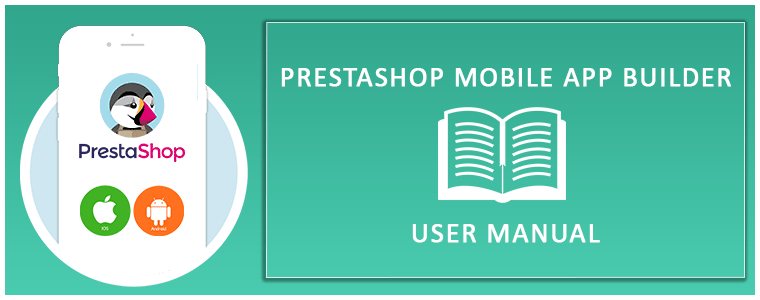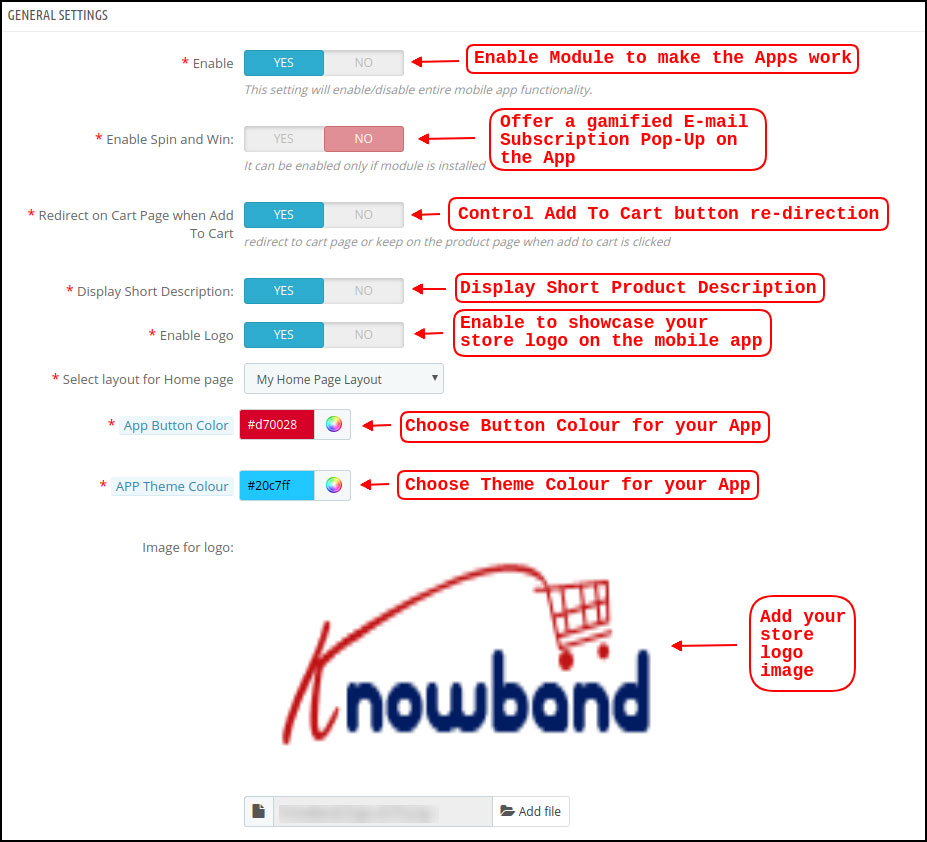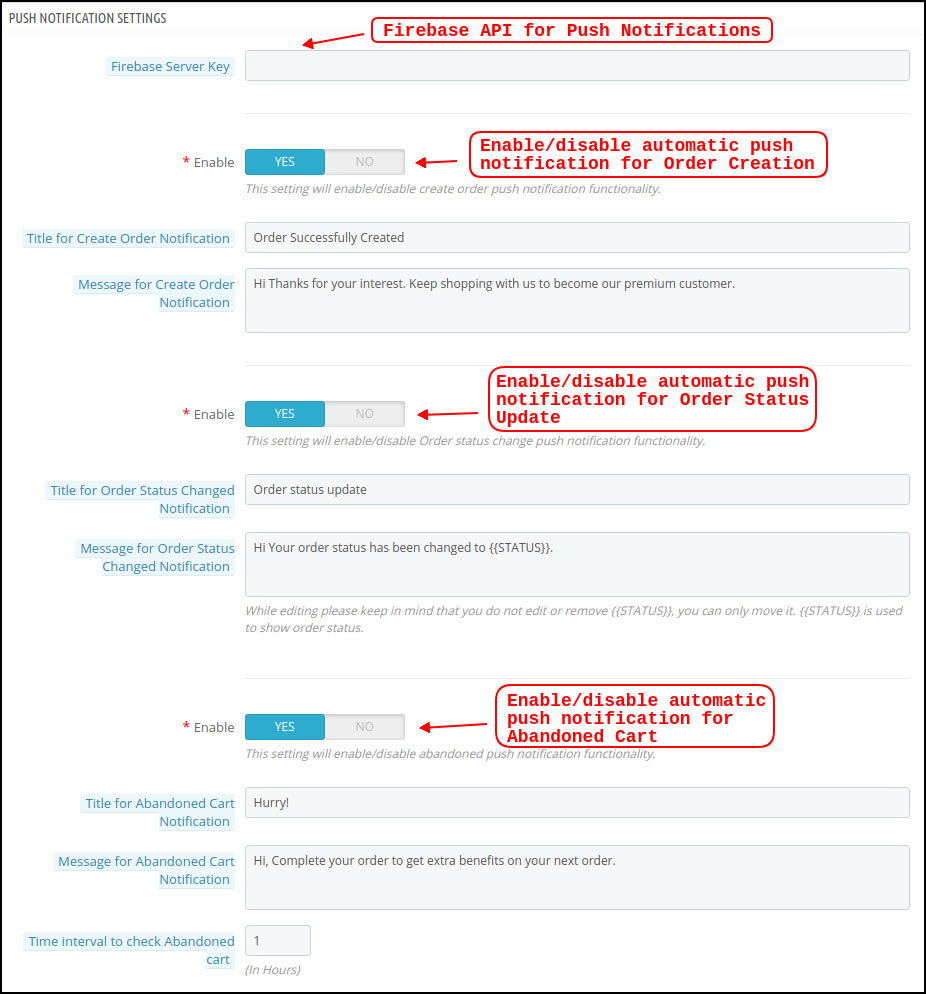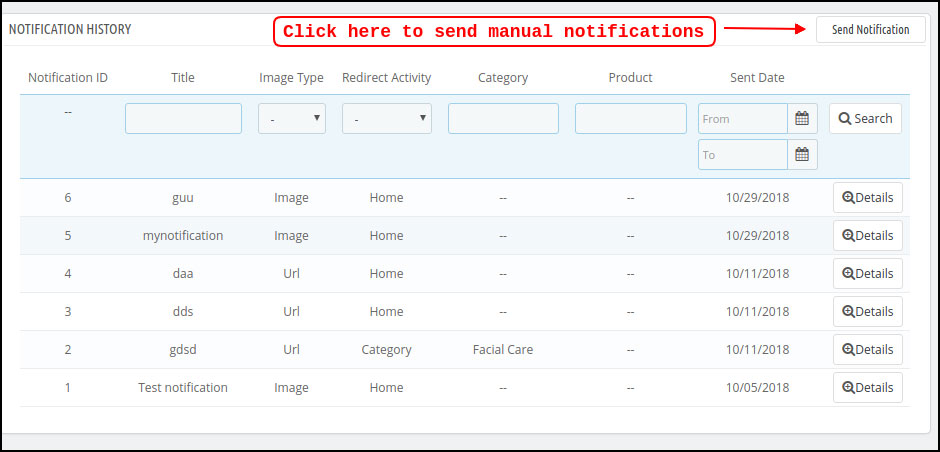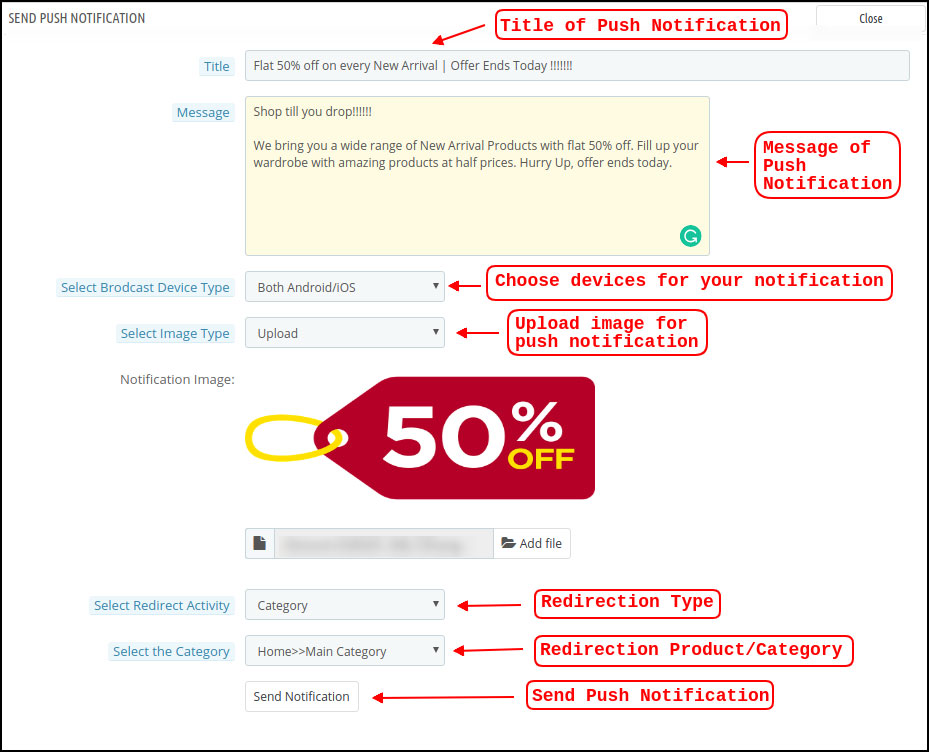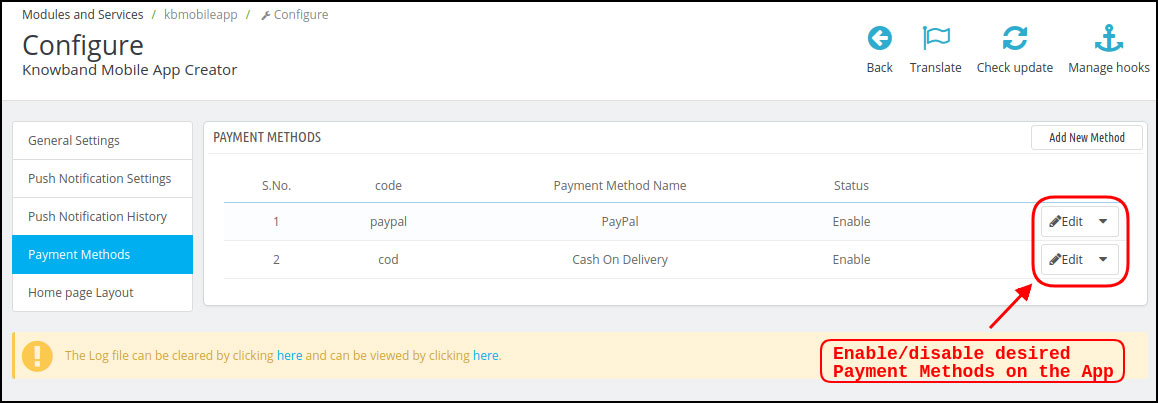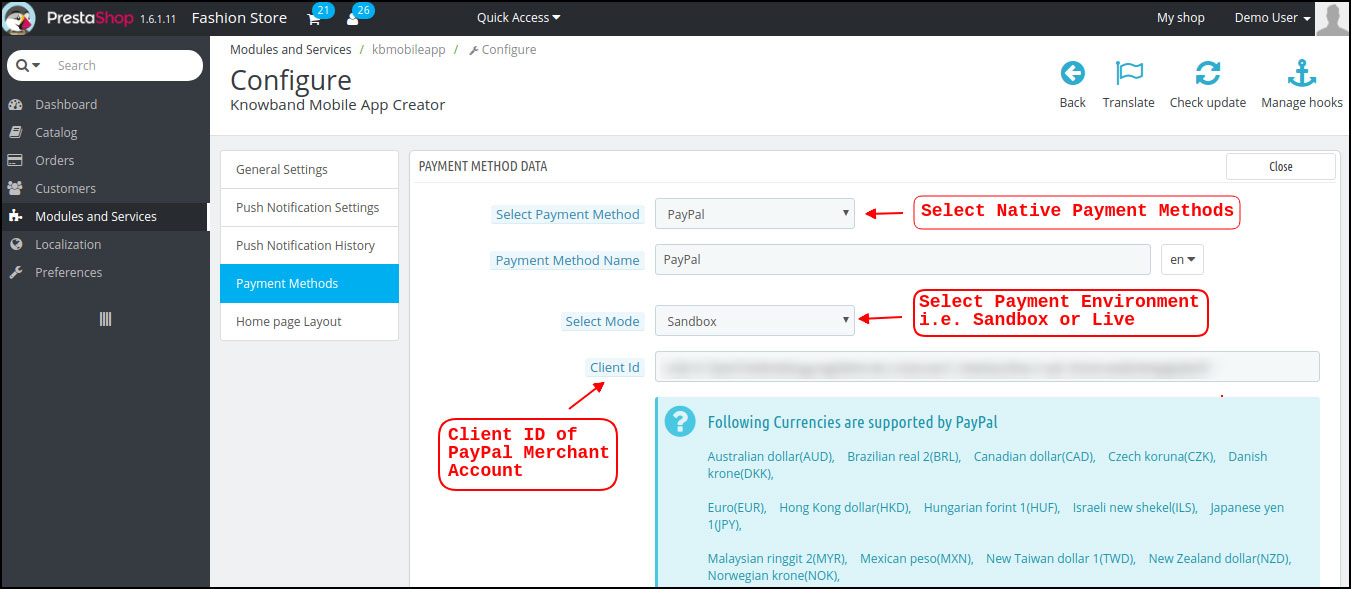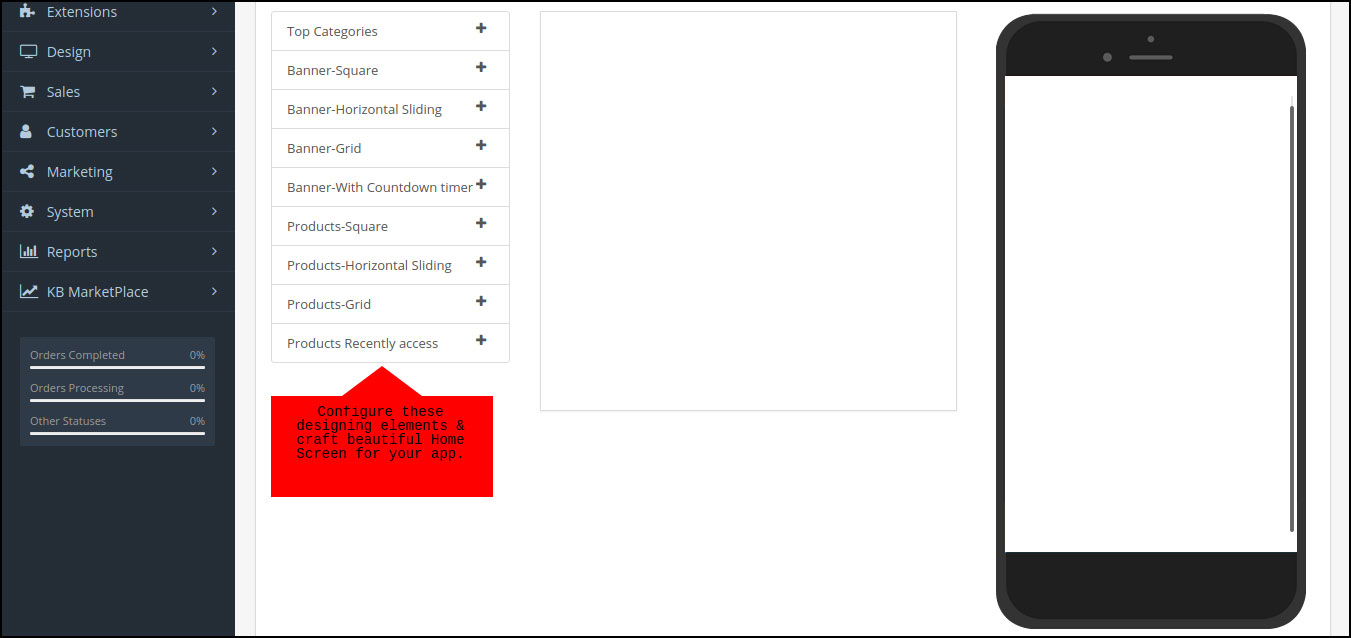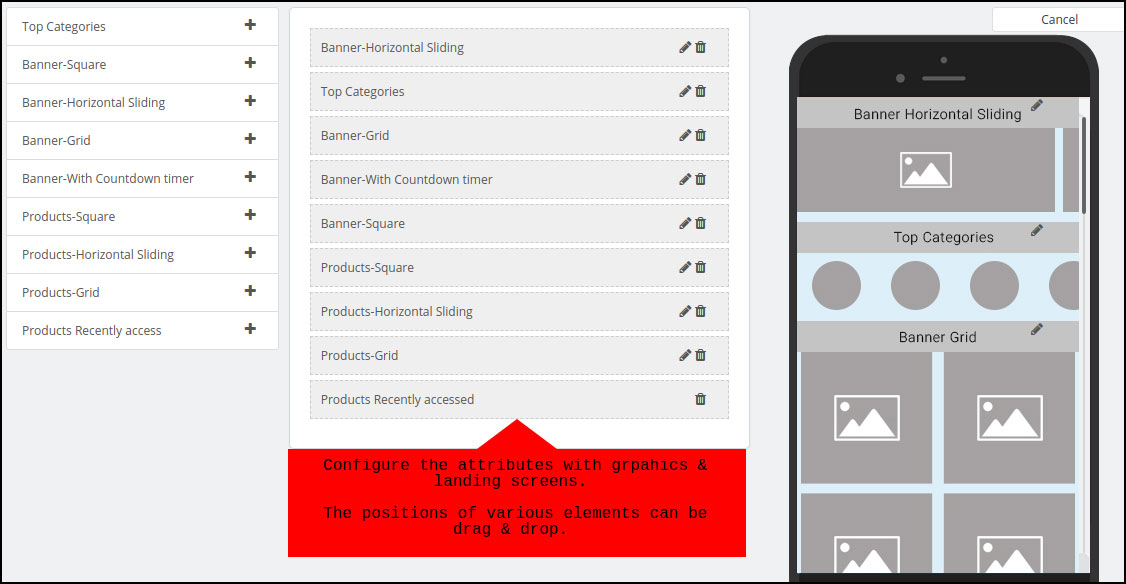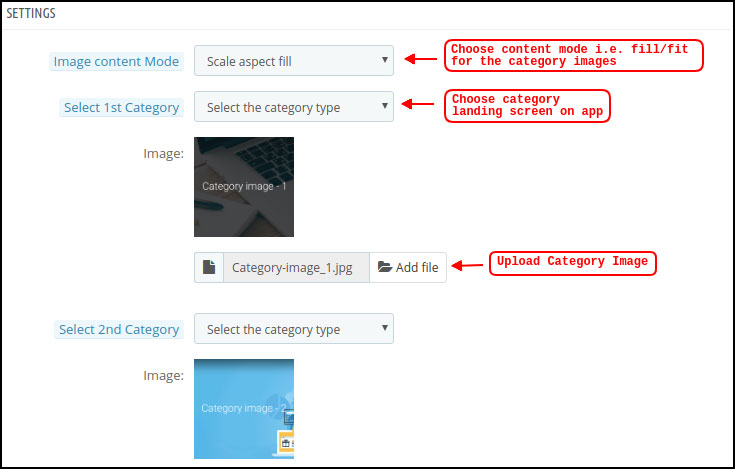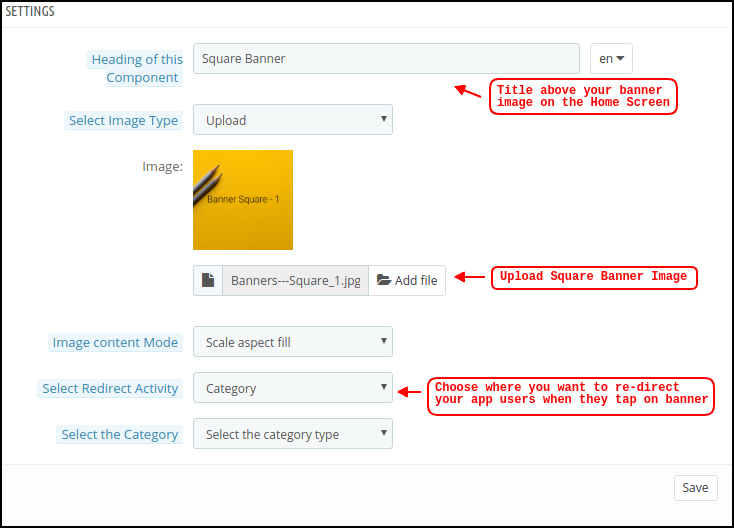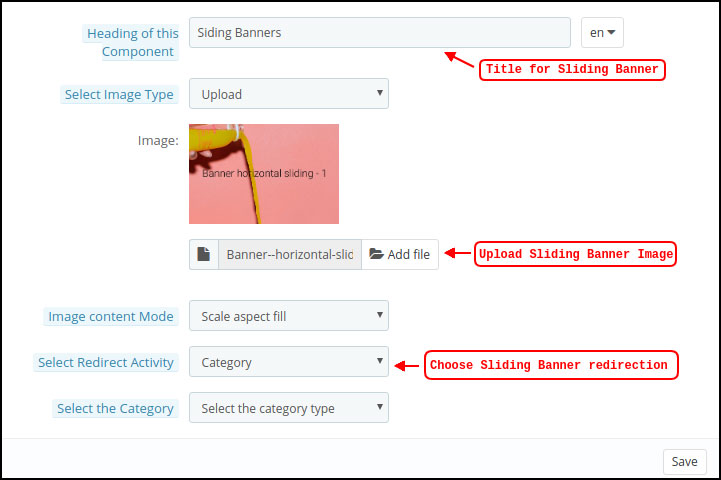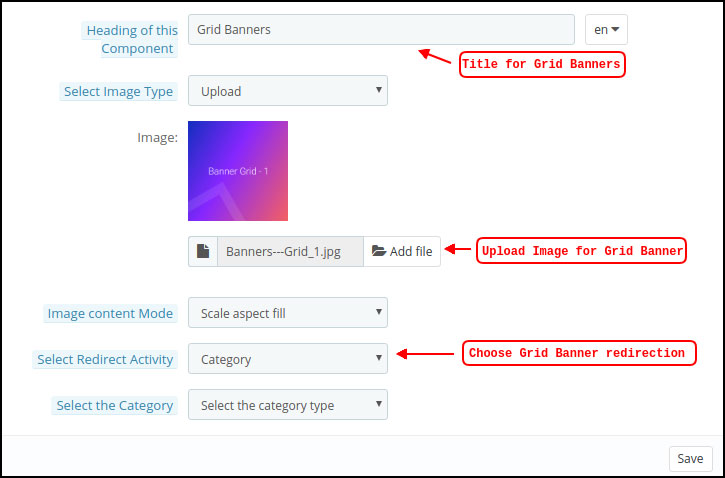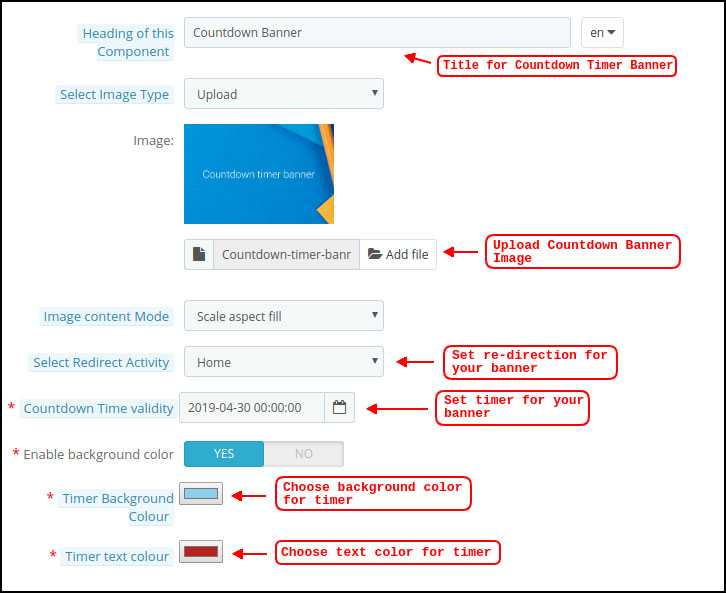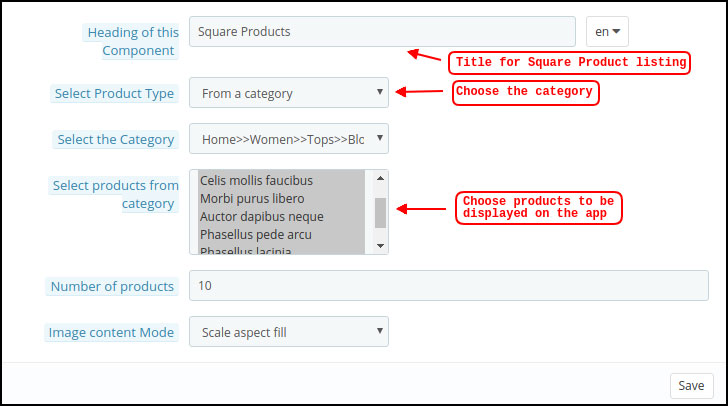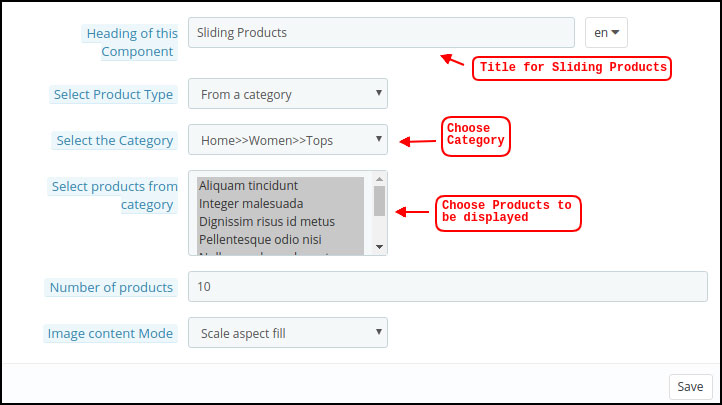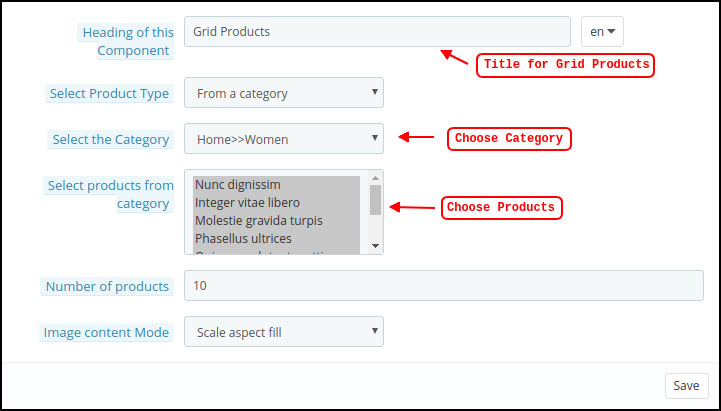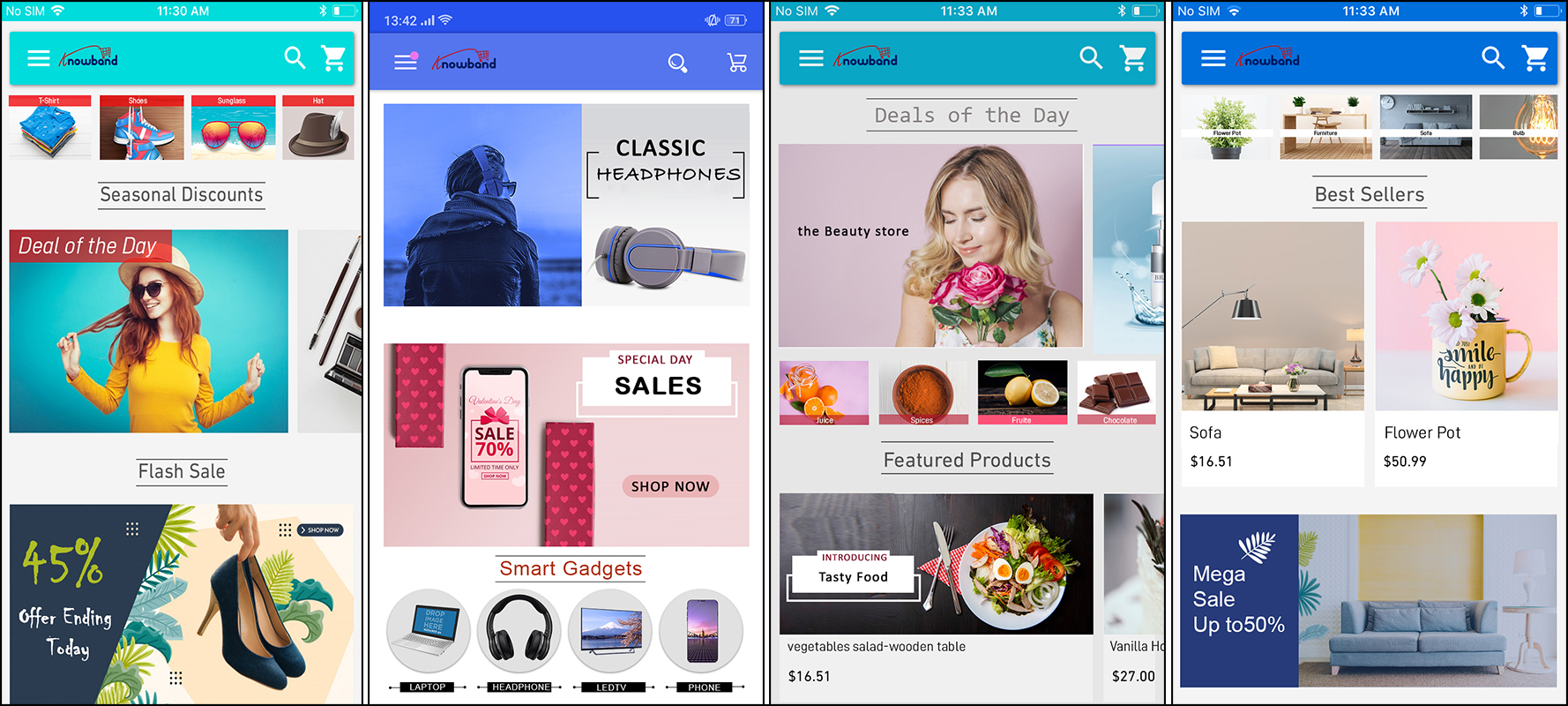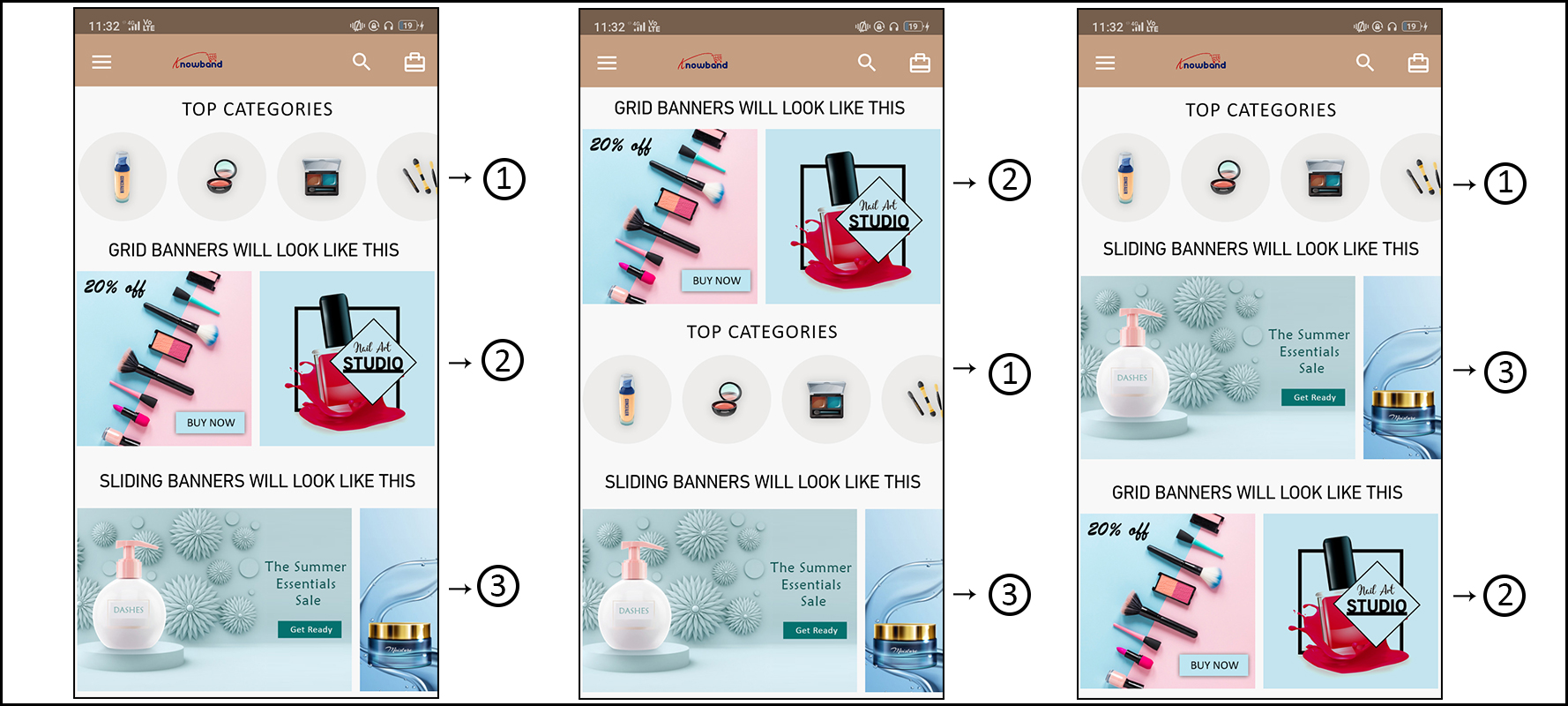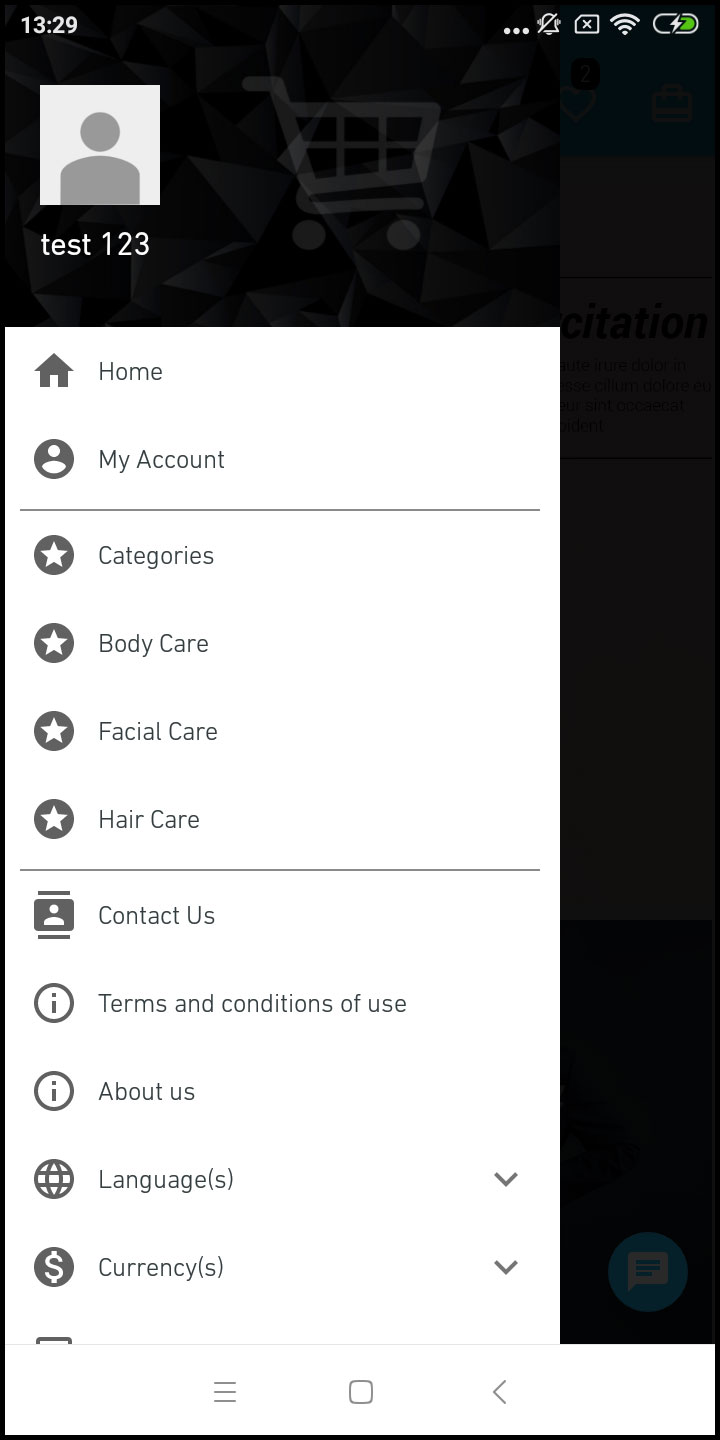Obtenha aplicativos Android e iOS totalmente nativos para o seu site PrestaShop e comece a vender seus produtos em aplicativos para dispositivos móveis!
1.0 Introdução
Este é o guia do usuário da solução de aplicativo móvel nativo avançado e readymade PrestaShop Mobile App Builder. Este é um plug-in de site de e-commerce projetado e criado para criar apps de compras perfeitos e em destaque para Android e iOS.
1.1 PrestaShop Mobile App Builder: Uma Breve Introdução
O PrestaShop Mobile App Builder é a solução mais avançada e automatizada para levar seu negócio de site on-line para a plataforma móvel. Ele transforma todo o seu site em um aplicativo móvel em destaque e permite que você venda produtos no celular junto com o site tradicional. As funcionalidades e o funcionamento da aplicação correspondem exatamente ao website e funcionam perfeitamente nos dispositivos Android e iPhone.
Nossa PrestaShop Mobile App Builder é a estrutura pré-configurada projetada por especialistas e profissionais para criar um par de aplicativos de e-commerce nativos. Os aplicativos são capazes de levar todos os produtos da sua loja ao alcance do usuário e impulsionar as vendas e a receita. Portanto, se você é um comerciante da loja PrestaShop e está procurando uma solução de aplicativo para dispositivos móveis completa, essa é sua melhor chance. Leia o artigo completo para obter informações completas sobre PrestaShop Mobile App Development.
Além disso, nossa extensão PrestaShop Mobile App Builder é totalmente compatível com Mercado de vários fornecedores plugar. Você pode exibir toda a listagem do mercado nos mesmos aplicativos para dispositivos móveis. Nós ainda oferecemos um pacote de combinação de nossos PrestaShop Mobile App Builder com Mercado de múltiplos fornecedores PrestaShop in PrestaShop Advanced Marketplace Com Aplicativo Móvel.
Além disso,
- A?no-code?Mobile?App?solution.
- Amigáveis
- 3 meses
- Totalmente
- 100%
- Altamente
- Aumenta
- Aumenta
1.2 Recursos de alto nível do PrestaShop Mobile App Builder:
Aqui está a lista de alguns dos principais recursos que você terá em seus aplicativos com o Prestashop Mobile App Builder:
- Layout da tela inicial personalizável (flexibilidade total)
- Store Branding
- Suporte para Chat de Zopim e WhatsApp (24 * 7)
- Login do Google e do Facebook
- OTP e login de impressão digital
- Suporte para tablets e dispositivos móveis
- Suporte para Android 4.2 to Android 8.0 (Oreo)
- Suporte para iOS 9 para iOS 11
- Atualização Automática de Inventário
- Várias cores e opções de fonte
- Suporte multilíngüe e RTL (da direita para a esquerda)
- Suporte multi-moeda
- Todo o tipo de produto suporte
- Método de pagamento do site suportado no Google Apps
- Método de Envio de Website Suportado em Aplicações
- Integração de método de pagamento personalizado
- Notificações por push ilimitadas
- Opções de compartilhamento social do produto
- Múltiplas opções de filtragem e classificação
- Pesquisa avançada de voz (somente Android)
- Funcionalidade da lista de desejos
- Cupom / Vouchers do Website Suportados em Aplicações.
- Tela simplificada de check-out
- Acompanhamento de pedidos em tempo real
- Menu Acordeão Sem Costura
- Tela clara de produto e categoria
A lista de incríveis inúmeros recursos continua indefinidamente. Continue lendo, novos benefícios surpresa deste plugin ainda serão revelados.
Conheça mais sobre os recursos em detalhes de aqui.?
Aplicativo móvel 2.0 PrestaShop
A KnowBand entende sua preocupação com a sua incerteza para buscar a solução e, para restringir o mesmo, ofereceu uma demonstração gratuita para todos os proprietários de lojas de comércio eletrônico. Os comerciantes podem ver a nossa loja de demonstração a trabalhar na aplicação móvel e até a sua loja a trabalhar nas nossas aplicações de demonstração.
2.1 Ver nossa loja de demonstração trabalhando em aplicativos
Quer ver os recursos do aplicativo de comércio eletrônico? Nós integramos nossa loja de demonstração com o aplicativo, onde você pode explorar o aplicativo totalmente funcional e ver todos os seus recursos. Basta seguir as instruções abaixo:
– Baixe e instale o Nautica PrestaShop Mobile App de qualquer App Stores no seu dispositivo móvel. Aqui estão os links para baixar aplicativos de demonstração:
– Abra o aplicativo e toque no botão "Visualizar demonstração" na tela inicial. Insira alguns detalhes relevantes, como Nome, E-mail e URL da loja. É isso aí! Você verá a nossa loja de demonstração em execução no aplicativo de demonstração. Você pode navegar pelo mesmo, verificar todas as funcionalidades, criar pedidos, etc.
Observação: Para acessar o painel de administração do KnowBand Mobile App Builder em nossa loja de demonstração, visite aqui.
2.2 Ver sua loja trabalhando em aplicativos de demonstração
Não satisfeito? Quer testar sua própria loja nos aplicativos de demonstração? Bem, nós te cobrimos com tudo. Você pode experimentar sua loja em nosso aplicativo de demonstração, bem que também sem qualquer custo. Apenas as etapas 3 são tudo o que você precisa seguir para o mesmo:
– Faça o download e instale o plug-in gratuito PrestaShop Mobile App Builder e instale em sua loja.
– Instale os aplicativos de demonstração (links na seção anterior) no seu dispositivo móvel. Abra o aplicativo e insira o URL da sua loja.
– Toque em "Ver sua loja" e comece a experimentar sua própria loja em aplicativos de demonstração. Você pode configurar o módulo PrestaShop Mobile App Creator instalado no back-end do seu site. Conheça mais sobre o teste PrestaShop Mobile App Maker de aqui.
3.0 Construa seu aplicativo móvel PrestaShop em 3 Simple Steps
Esperamos que você tenha gostado da demonstração dos nossos PrestaShop Mobile Apps e encontrado o que estava procurando. Então, é hora de obter um par nativo de aplicativos para sua loja. O processo para construir aplicativos móveis de comércio eletrônico é tão simples quanto possível. Basta seguir os passos simples do 3 e a sua aplicação estará pronta em 1-2 dias úteis.
Etapa 1: instale o módulo no seu site
Baixar
Etapa 2: compartilhe suas especificações do aplicativo
Compartilhe seus detalhes / requisitos do aplicativo em
Etapa 3: receba seus aplicativos em 1-2 dias
Nossos desenvolvedores qualificados e profissionais criam seus aplicativos combinando exatamente com os detalhes compartilhados. Gostaríamos de entrar em contato com você com arquivos APK / IPA em 1-2 dias.
Observação: Você pode publicar esses arquivos APK / IPA nas respectivas lojas de aplicativos. Consulte os seguintes links para o mesmo:
Como publicar um aplicativo na Google Play Store?
Como publicar um aplicativo na Apple App Store?
Ainda algum problema? Diga-nos, nós publicaríamos os aplicativos para você. Além disso, para qualquer sugestão de consulta, por favor contacte-nos em support@knowband.com.
Instalação do módulo 4.0
Depois de ter comprado o PrestaShop
Instalação do módulo usando detalhes do FTP
Instalação do módulo usando detalhes do administrador
Telas do Painel de Administração do 5.0
Uma vez que o PrestaShop Mobile App Maker é instalado com sucesso em seu site, é hora de configurar o painel de administração do PrestaShop Mobile App Creator. Depois de clicar na opção "Configurar" no KnowBand Mobile App Builder, você obterá a seguinte guia com interfaces amigáveis. Vamos reduzi-los um por um.
Configurações gerais do 5.1
A guia Configuração geral é toda sobre as configurações necessárias para executar seu aplicativo móvel nos dispositivos do usuário. Esta guia contém todas as opções generalizadas necessárias para sincronizar o aplicativo com o seu modo de fazer funções em dispositivos.
a) Ativar Plugin: Ative o plug-in PrestaShop Mobile App Creator para que seu aplicativo para dispositivos móveis funcione nos dispositivos dos usuários.
b) Ativar Spin e Win: Habilite a exibição de um pop-up giratório gamificado na tela inicial sempre que qualquer usuário abrir o aplicativo. Ele pode ser usado para oferecer descontos / ofertas e capturar seus e-mails em troca de fins de marketing. Para que essa funcionalidade funcione, você precisa instalar o módulo Spin and Win da Knowband em seu site.
c) Redirecionar na página do carrinho quando adicionar ao carrinho: Esta funcionalidade permite controlar a navegação do botão "Adicionar ao carrinho". Você pode redirecionar seus usuários para o carrinho de compras ou mantê-los na página do produto sempre que tocar no botão Adicionar ao carrinho. Isso aumenta as chances de compra adicional.
d) Apresentar breve descrição: Ative para exibir a descrição resumida do produto na tela do produto, juntamente com a descrição completa e outros detalhes.
e) Selecione Layout: Escolha o layout de página inicial desejado para o aplicativo PrestaShop. Você pode criar vários layouts de tela inicial no backend de acordo com vários festivais e temas e usá-los de acordo com as exigências da sua loja.
f) Cor do botão do aplicativo: Escolha a cor do botão desejado para o seu aplicativo móvel PrestaShop.
g) Cor do tema do aplicativo: Escolha a cor do tema desejado para o seu aplicativo móvel PrestaShop.
h) Imagem para o logotipo: Carregue a imagem do logótipo da sua loja para ser apresentada no cabeçalho superior da aplicação. Isso promoveu sua marca entre os compradores de dispositivos móveis em todo o mundo.
i) Métodos de envio desativados: Escolha os métodos de envio desejados que você não deseja que sejam exibidos em seu aplicativo móvel PrestaShop.
j) Páginas CMS Habilitadas: Escolha as páginas desejadas do CMS a serem exibidas nos aplicativos móveis.
k) Ativar relatório de log de solicitações: Ative o login nos aplicativos para dispositivos móveis para obter detalhes de qualquer comportamento anormal do seu aplicativo.
l) Ativar o suporte ao chat ao vivo: Ative a opção de bate-papo Zopim (Zendesk) em seus aplicativos móveis PrestaShop. Para que a funcionalidade de bate-papo funcione, será necessária uma chave de API de bate-papo que será fornecida a você junto com seu aplicativo.
m) Ative o Suporte de Chat do WhatsApp: Ative a opção de bate-papo do WhatsApp em seus aplicativos móveis PrestaShop. Os usuários podem contatá-lo diretamente em seu número do WhatsApp inserido no back-end.
n) Ativar / desativar o registro do número de telefone: Ative a opção de login de número de telefone no seu aplicativo móvel PrestaShop e permita que seus usuários se autentiquem com a verificação de OTP.
o) Ativar a codificação de URL dos links da imagem: Ative essa funcionalidade para suportar caracteres não ASCII no aplicativo.
Configurações de notificações push 5.2
O PrestaShop Mobile App Creator para Android / iOS aproveita o poder da notificação por push usando os serviços principais do Google para a notificação por push para os dispositivos móveis. Ele traz essa ferramenta de marketing útil para atrair a atenção imediata do usuário e impulsionar as vendas. Destacar suas ofertas diárias e ofertas é apenas uma mensagem de distância com o seu aplicativo móvel PrestaShop. As notificações automatizadas e personalizadas estão disponíveis com o PrestaShop Mobile App Maker.
a) Firebase Server Key: A chave do Firebase Server é usada para configurar as notificações push do aplicativo. Essa chave garante que as notificações sejam recebidas por todos os usuários do seu aplicativo em todo o mundo.
b) Ativar / desativar a notificação de criação de pedidos: Ativar / desativar a notificação push automatizada enviada aos usuários do aplicativo para a criação de um pedido bem-sucedido.
-> Título e mensagem para notificação push:?Enter title and message of push notification for successful order creation.
c) Ativar / desativar notificação de status do pedido alterada:Ativar / desativar a notificação push automatizada enviada aos usuários do aplicativo para qualquer atualização relacionada ao status anterior de entrega do pedido.
-> Título e mensagem para notificação push:?Enter title and message of push notification whenever there is an update in previous order delivery status.
d) Ativar / desativar a notificação de carrinho abandonado: Ativar / desativar a notificação automática enviada para os usuários que abandonaram o carrinho sem uma compra bem-sucedida.
-> Título e mensagem para notificação push:?Enter the title & message of push notification for abandoned cart app users.
e) intervalo de tempo:?Interval (in hours) for sending Push Notification to app users who have abandoned their cart without successful purchase.
5.3 Push Notification History
Essa guia contém o histórico de todos os tipos de notificações push enviadas para todos os usuários com detalhes relevantes. O comerciante pode conhecer todas as notificações enviadas anteriormente. Essa guia também tem a opção de enviar uma notificação personalizada para os usuários criados a partir do back-end. Você pode facilmente torná-los cientes de quaisquer detalhes ou descontos relacionados à loja por meio de notificações enviadas manualmente.
Enviar notificação:
Esta opção está lá para enviar uma notificação manual aos usuários do aplicativo, conforme sua escolha. Você pode configurar o título, a mensagem, a página de destino, a imagem etc. e a notificação de sua escolha, conforme mostrado no instantâneo abaixo:
a) Título da notificação por push: O título do seu Push Notification manual que deve ser enviado para os usuários do aplicativo.
b) Mensagem da notificação push: A mensagem da sua notificação manual que deve ser enviada aos usuários do aplicativo.
c) Tipo de dispositivo: Você pode escolher os usuários no Android / iOS ou em ambos para quem sua notificação push manual deve ser enviada.
d) Tipo de imagem:?You can upload the desired image/banner justifying your notification. The banner image can be uploaded or used through an existing URL.
e) Imagem de Notificação: O administrador da loja visualiza a imagem de notificação e analisa a aparência dela nos aplicativos do usuário.
f) URL da imagem: O URL real da imagem de notificação que deve ser enviada aos usuários do aplicativo.
g) Atividade de redirecionamento:Você pode escolher o redirecionamento da sua notificação escolhendo na tela inicial / qualquer categoria / qualquer produto aqui. Seja o que for que você definir, seus usuários serão redirecionados para o mesmo ao tocar na notificação push.
h) Selecione a Categoria / Produto:?You can choose any relevant category/product screen for your notification.
i) Enviar Notificação: Depois de criar e visualizar sua notificação, é hora de enviá-la nos seus aplicativos.
Métodos de pagamento 5.4
O PrestaShop Mobile App Creator para Android e iOS suporta todos os tipos de métodos de pagamento de sites nos aplicativos para Android e iOS. Além disso, ele traz opções de pagamento do PayPal e COD e a flexibilidade de adicionar outros métodos de pagamento nativos.
Você pode editar os seguintes parâmetros nos métodos de pagamento padrão (PayPal):
a) Nome do método de pagamento: Edite o nome do método de pagamento para exibido no aplicativo.
b) Selecione o modo: Selecione o ambiente de pagamento, por exemplo, Sandbox ou Live. Essas configurações estão disponíveis apenas no caso de o administrador da loja desejar testar o método de pagamento antes de prosseguir.
c) ID do cliente:?This is used in the case of PayPal Payment in order to identify the Merchant Account to which the Payment has to be made while placing the order.
Layout da página inicial do 5.5
Esta é uma das funcionalidades mais surpreendentes do plugin PrestaShop Mobile App Builder para projetar e criar vários layouts de tela inicial usando vários atributos / elementos de design. Essa guia contém a lista de todos os layouts da tela inicial configurados anteriormente com base em vários temas e fontes, conforme mostrado na captura de tela abaixo:
Para configurar os layouts da página inicial, os seguintes elementos estão disponíveis no back-end:
- Topo
- Quadrado
- Horizontal
- Grade
- Contagem regressiva
- Grade
- Horizontal
- Recentemente
O comerciante da loja pode configurar e usar qualquer um desses atributos para criar e salvar vários layouts. Esses layouts podem ser usados de acordo com o tema e os requisitos. Além disso, o posicionamento de vários elementos pode ser alterado com apenas uma funcionalidade simples de arrastar e soltar.
Topo
Topo
Quadrado
Outro atributo é a listagem do Square Banner, que é usada para oferecer um banner em forma de quadrado na tela inicial do aplicativo. Você pode personalizar o banner escolhendo a imagem certa e a tela de destino para o mesmo.
Horizontal
Estes são o formato retangular disponível em deslizamento horizontal e podem ser totalmente personalizados a partir do backend.
Grade
Estes são banners em forma quadrada listados na tela inicial no formulário de grade. Você pode definir quantos banners quiser na tela inicial e personalizar a imagem e a página de destino de acordo.
Contagem regressiva
o
Quadrado
A partir de banners, o PrestaShop Mobile App Creator oferece produtos para exibir na tela inicial na forma de listagem quadrada.
Produtos Deslizantes Horizontais
Você pode adicionar os produtos na forma de controles deslizantes horizontais. Os produtos selecionados podem ser de qualquer categoria específica ou outros destaques como Best Sellers, Featured Products, etc.
Produtos de grade:
Os produtos também podem ser adicionados na tela inicial na forma de listagens de grade. Os produtos podem ser escolhidos de qualquer categoria.
Produtos recentemente acessados:
O PrestaShop Mobile App Creator fornece o elemento de guia recente que exibe os produtos recentes visualizados pelo usuário. Você pode simplesmente adicionar o elemento em seu layout para exibir o mesmo na tela inicial.
Telas de aplicativos para dispositivos móveis 6.0
Tela inicial do 6.1
A tela inicial do seu aplicativo móvel PrestaShop será exatamente como você quer que seja. O PrestaShop Mobile App Maker oferece total flexibilidade para projetar e criar tela inicial em suas mãos. Usando vários banners (Quadrado, Grade, Deslizamento), produtos (Quadrado, Grade, Deslizamento), banner de contagem regressiva, guia de produtos recentes no backend, você cria layouts intuitivos para sua tela inicial. As seguintes opções estão disponíveis na tela inicial do seu aplicativo:
Além disso, o posicionamento de vários elementos de design também pode ser alterado de acordo com a exigência.
1. Layouts Dinâmicos:
Usando vários elementos você pode criar e salvar vários layouts no back-end e reutilizá-los como por vários eventos e festivais. Você pode criar e criar dinamicamente a tela inicial do aplicativo.
2. Logotipo da marca:
O logotipo da sua loja é representado na seção central esquerda do cabeçalho superior do seu aplicativo móvel PrestaShop. O logotipo é totalmente configurável a partir do backend do módulo e pode ser ativado / desativado, incluindo a alteração da imagem.
3. Pesquisa:
A opção de pesquisa permite que os compradores de aplicativos para dispositivos móveis acessem com facilidade e rapidez o que desejam. Em seu aplicativo móvel PrestaShop, a pesquisa de produtos terá duas formas:
-> com texto: Os usuários do seu aplicativo podem pesquisar os produtos desejados apenas digitando algumas palavras-chave relacionadas. O aplicativo móvel PrestaShop mostrará resultados relevantes para essa palavra-chave.
-> Com voz: Não é necessário digitar, o aplicativo PrestaShop para Android será integrado à opção avançada de pesquisa por voz. Os usuários podem apenas pesquisar os produtos falando palavras-chave relevantes.
4. Saco de Pedidos:
A bolsa de lista de desejos é exibida no cabeçalho superior do seu aplicativo PrestaShop Mobile, contendo todos os produtos marcados como favoritos. Os usuários do aplicativo podem salvar seus produtos desejados na bolsa de lista de desejos para compra futura.
5. Carrinho de compras:
O carrinho de compras está disponível no canto superior direito da tela inicial do aplicativo. Os usuários podem conhecer os produtos adicionados em seu carrinho imediatamente.
6. WhatsApp / Zendesk Chat:
Na parte inferior direita da tela inicial, há uma opção de bate-papo entre vendedor e comprador. Os compradores de aplicativos para dispositivos móveis podem lhe enviar uma pergunta fácil e direta e você pode resolvê-los instantaneamente.
Menu Acordeão 6.2 (barra de navegação)
Os PrestaShop Mobile Apps para Android e iOS apresentam uma categorização adequada dos produtos disponíveis no site. Os compradores de dispositivos móveis podem navegar facilmente em produtos de várias categorias. Todas as páginas do CMS também estão disponíveis no menu de acordeões. Ele fornece as seguintes opções:
1. Minha conta
A tela Minha Conta contém todas as informações do usuário, como Detalhes Pessoais, Endereço (s) de Envio e Detalhes do Pedido. Existe até uma opção para os usuários registrarem suas impressões digitais. Os compradores podem visualizar todas as informações relacionadas a eles e atualizar os dados pessoais e a senha de login também.
2. Categorias
Essas categorias são as mesmas do seu site. Você pode mapeá-los de acordo e oferecer uma categorização em nível 3 aos usuários do seu aplicativo para uma navegação sem problemas.
3. Páginas CMS
Várias páginas CMS como Quem Somos, Fale Conosco, Termos e Condições, etc. Estão disponíveis no seu site. Você pode escolher o desejado no backend do PrestaShop Mobile App Builder para ser exibido no Mobile App.
4. Línguas)
A opção de idioma permite que seus usuários visualizem o aplicativo PrestaShop Mobile em seu idioma nativo. Todos os idiomas disponíveis são exibidos somente nesta opção.
5. Moeda (s)
Todas as moedas disponíveis no seu site de e-commerce são exibidas no PrestaShop Mobile App também. Os compradores podem ver e comprar o preço do produto na moeda desejada.
6. Entrar sair
Seus usuários podem facilmente fazer o login / logout no PrestaShop Mobile App usando esta opção.
6.3 Category Screen:
Todas as subcategorias, categorias principais e outras categorias associadas estão disponíveis em seu aplicativo móvel PrestaShop. A tela de categoria é projetada livre de desordem em dois 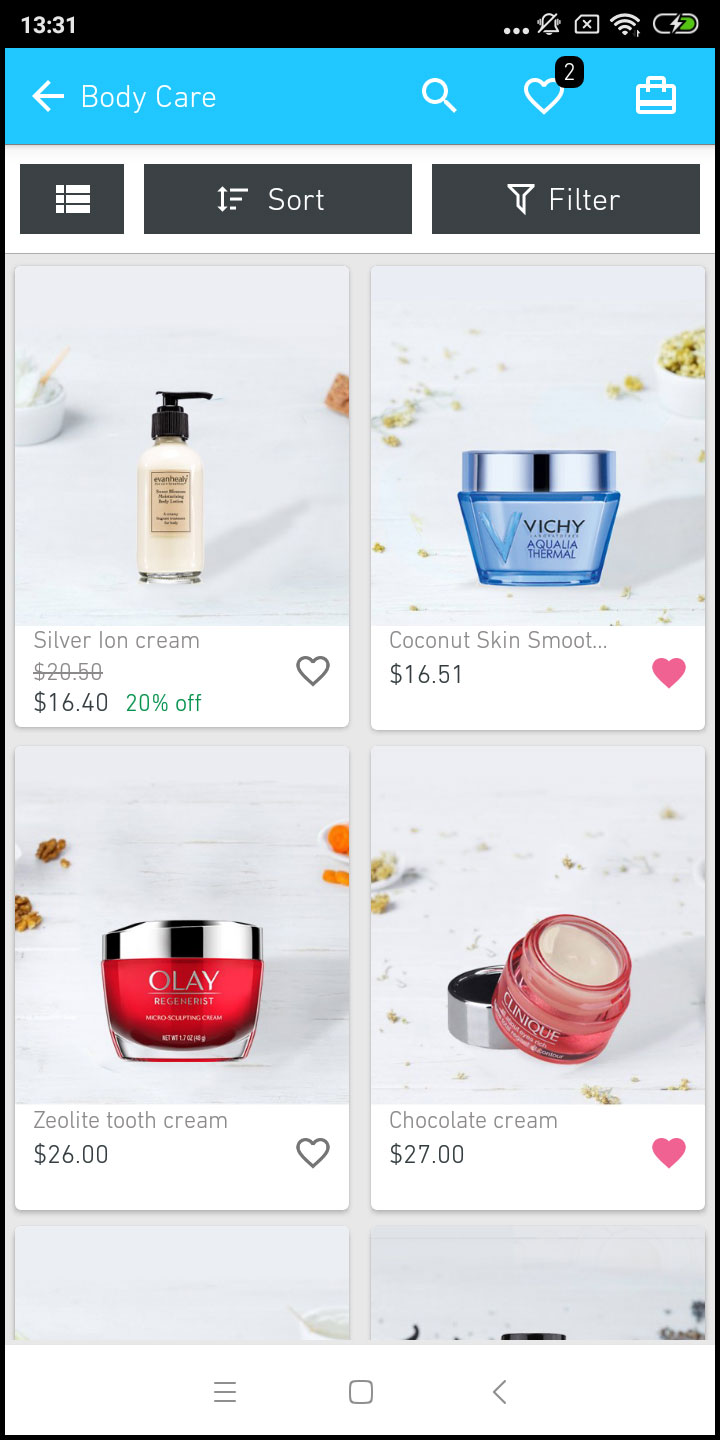 visualizações básicas: Grid & List. A imagem do produto, o nome, o preço e o desconto são exibidos em todas as listagens, com a opção de adicioná-los também na mala da lista de desejos. Os aplicativos móveis com o PrestaShop Mobile App Builder têm navegação em camadas, o que torna a pesquisa de produtos mais simples. As seguintes opções estão disponíveis nas telas de categoria:
visualizações básicas: Grid & List. A imagem do produto, o nome, o preço e o desconto são exibidos em todas as listagens, com a opção de adicioná-los também na mala da lista de desejos. Os aplicativos móveis com o PrestaShop Mobile App Builder têm navegação em camadas, o que torna a pesquisa de produtos mais simples. As seguintes opções estão disponíveis nas telas de categoria:
1. Ordenar:
Essa opção permite que os compradores selecionem a ordem desejada na qual o preço dos produtos da categoria deve ser classificado. Há dois pedidos de classificação disponíveis nos seus aplicativos: Preço: baixo para alto e preço: alto para baixo.
2. Filtro:
A opção para filtrar produtos simplifica a pesquisa de produtos. Os usuários do aplicativo podem filtrar os produtos em seu aplicativo móvel PrestaShop com base em vários atributos como tamanho, cor, composição, condição, fabricante, preço etc. Os usuários podem pesquisar seu produto favorito em minutos usando esses filtros.
Tela do produto 6.4:
A tela do produto do seu aplicativo móvel PrestaShop é simples e intrigante. Várias imagens do mesmo produto são exibidas juntamente com nome e preço. A disponibilidade do produto também é exibida como "Em estoque" ou "Fora de estoque" com base no status do estoque. Ele contém as seguintes outras opções: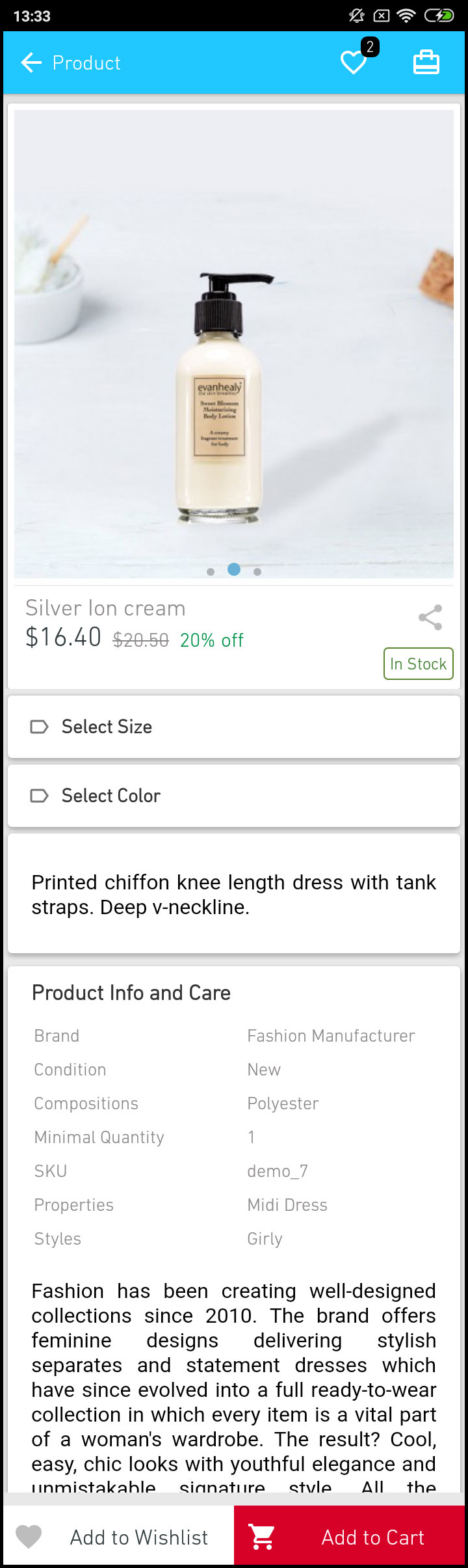
1. Opções do produto:
Todas as opções relacionadas ao produto, como tamanho, cor, etc., são exibidas nessa tela. Essas opções de produtos são as mesmas disponíveis no site.
2. Pequena descrição
Os usuários podem ler a breve descrição do seu produto para rapidamente se decidir.
3. Informações sobre produtos e cuidados
As informações completas do produto, conforme listado no site, são exibidas aqui. Os usuários do aplicativo podem obter detalhes completos do produto aqui.
4. Adicionar a lista de desejos:
Os usuários do aplicativo para dispositivos móveis podem marcar diretamente o produto apenas tocando em "Adicionar à lista de desejos" na parte inferior esquerda da tela do produto.
5. Adicionar ao carrinho:
Como pelo nome "Add To Cart" botão adiciona o produto diretamente no carrinho e os usuários podem continuar com a compra.
6. Compartilhamento Social de Produtos:
Há uma opção nesta tela para compartilhar seu produto em várias plataformas sociais, Bluetooth e e-mail. Os usuários do aplicativo podem compartilhar os produtos entre seus amigos / parentes em várias plataformas sociais e atrair usuários pesados para seu aplicativo.
Tela de lista de desejos 6.5:
Seu PrestaShop Mobile App Creator teria um 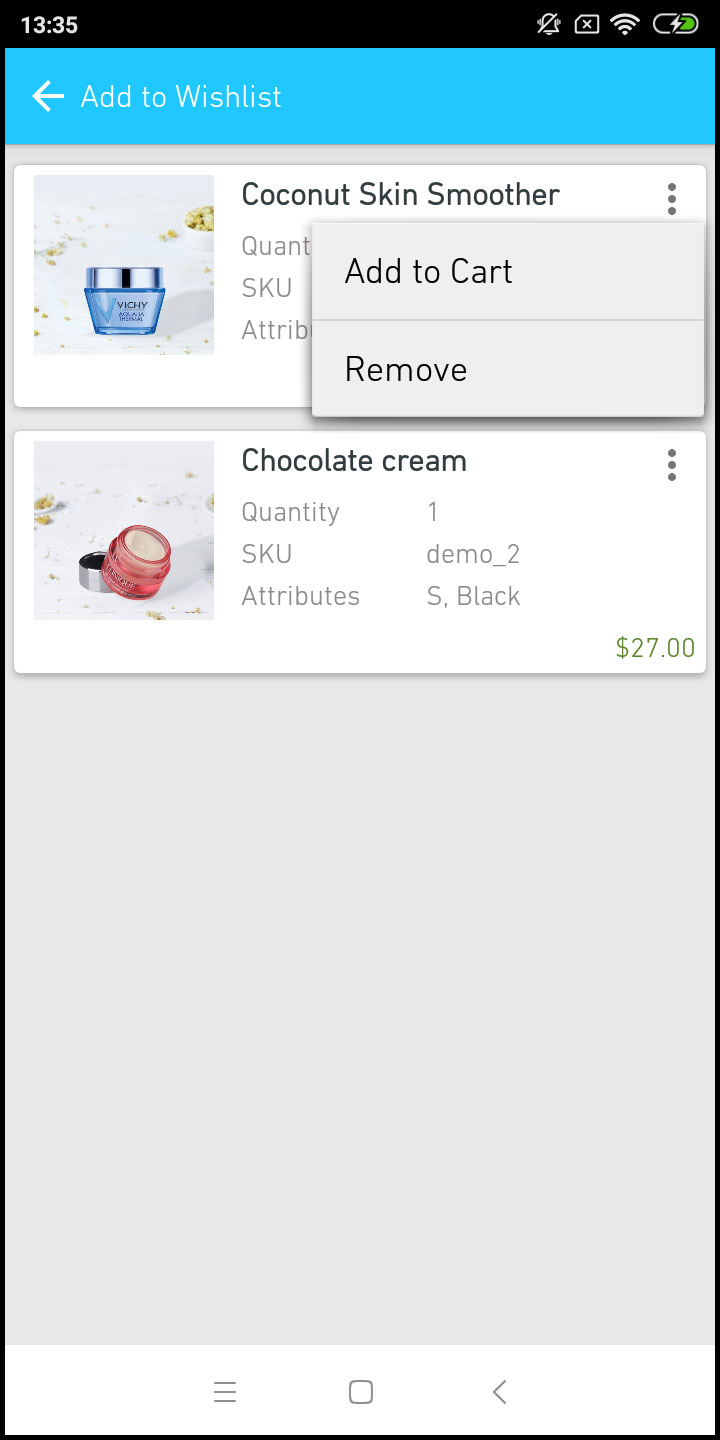 saco wishlist permitindo aos usuários marcar produtos para compra futura. Os usuários podem ver a lista de todos os produtos favoritos a partir daqui. Tem duas opções:
saco wishlist permitindo aos usuários marcar produtos para compra futura. Os usuários podem ver a lista de todos os produtos favoritos a partir daqui. Tem duas opções:
1. Adicionar ao carrinho:
Os usuários do aplicativo podem adicionar o produto favorito diretamente no carrinho de compras, escolhendo a opção Adicionar ao carrinho.
2. Remover da lista de desejos:
Os usuários podem até mesmo remover qualquer produto da lista de desejos, caso não tenham vontade de comprá-lo.
Tela de Login 6.6
O PrestaShop Mobile App Creator oferece várias opções de login com um toque e torna o processo de login / registro mais fácil:
1. Entrar
Os usuários do aplicativo podem autenticar e acessar aplicativos usando as credenciais de login por email.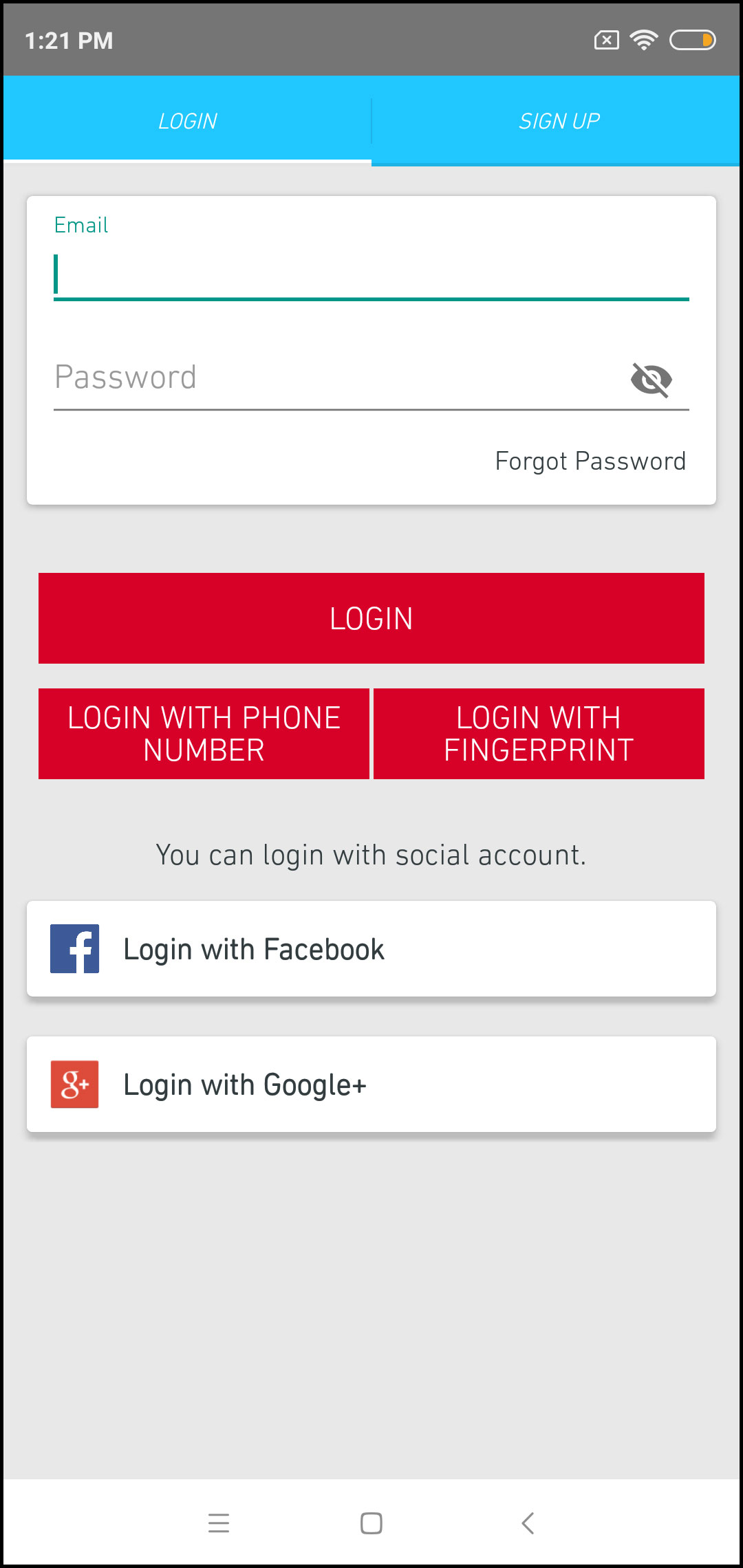
2. Inscrever-se
Todos os novos usuários do aplicativo podem se inscrever e criar sua conta na loja no aplicativo para dispositivos móveis. O formulário de inscrição do PrestaShop Mobile App só pede detalhes relevantes.
3. Entrar com o número de telefone
Seu aplicativo para dispositivos móveis vem com uma opção de login de telefone mais fácil e robusta, o que torna mais fácil para os usuários verificarem o OTP e o aplicativo de login.
4. Faça o login com impressão digital
Seus usuários também recebem uma opção para efetuar login com autenticação de impressão digital. Isso permite que os usuários acessem aplicativos em segundos.
5. Entre com Facebook
Os usuários podem fazer login no aplicativo usando suas credenciais de conta do Facebook.
6. Faça o login com o Google+
Os usuários podem fazer login no aplicativo usando as credenciais da sua conta do Google+.
Tela do carrinho de compras 6.7:
A tela do carrinho de compras do seu aplicativo móvel PrestaShop exibirá todos os produtos adicionados ao carrinho de compras. Os usuários do aplicativo podem visualizar o nome do produto, a quantidade, o preço total e o custo de envio. Esta tela tem as seguintes opções:
1. Aplicar vale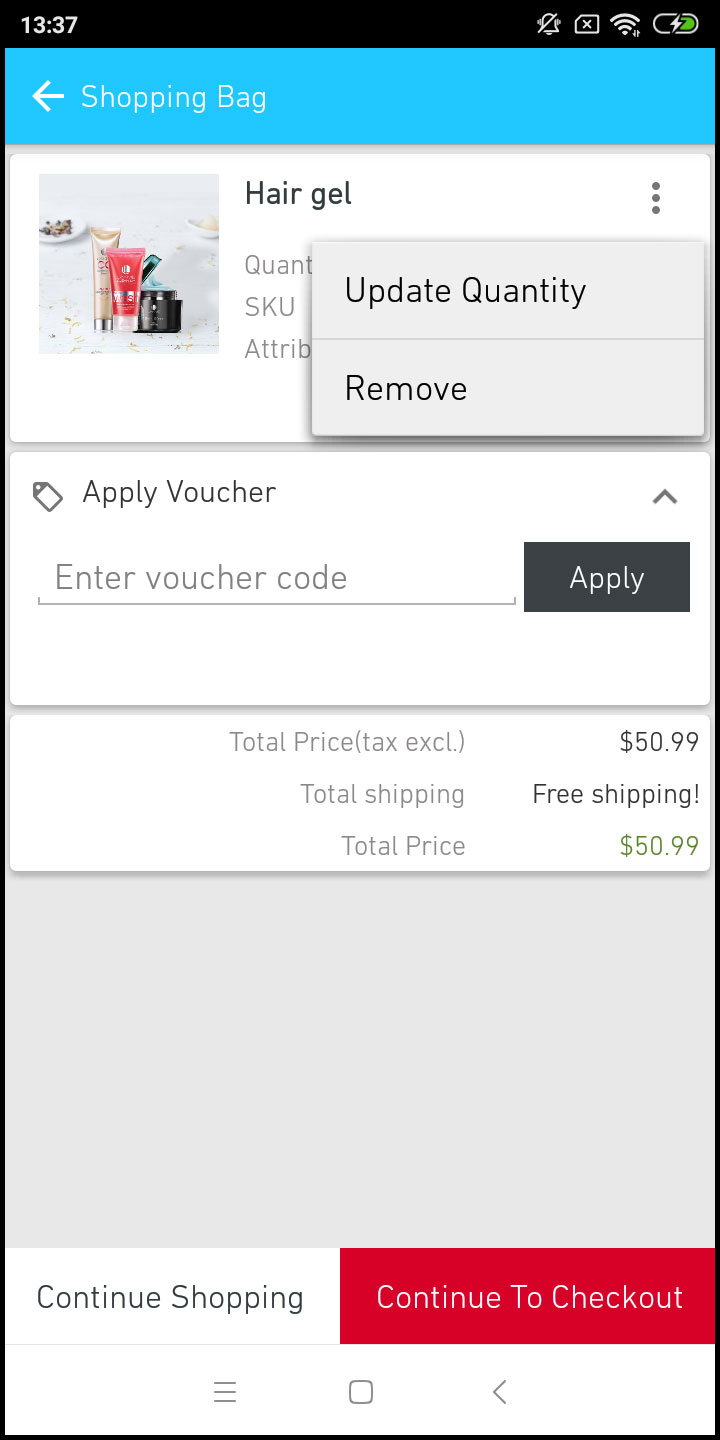
Essa opção permite que os usuários recebam descontos e ofertas inserindo cupons e comprovantes válidos em seu website.
2. Preço Total do Produto
Os usuários podem ver o custo total de sua sacola de compras aqui. Ele é atualizado automaticamente de acordo com qualquer atualização com quantidade ou adição de produto.
3. Atualizar quantidade do produto
Os usuários do aplicativo podem até atualizar a quantidade do produto com a opção "Atualizar quantidade".
4. Remover Produto
Os usuários do aplicativo podem simplesmente remover o produto do carrinho simplesmente tocando na opção "Remover".
5. Continue comprando
Os usuários do aplicativo podem deixar o carrinho para procurar mais produtos no seu aplicativo. Os compradores de aplicativos para dispositivos móveis serão redirecionados para a tela inicial ao tocar na opção Continuar comprando.
6. Continue para o checkout
Os usuários de aplicativos para dispositivos móveis front-end podem prosseguir para as telas de pagamento e pagamento apenas tocando na opção "Continuar para o checkout". Ele irá redirecioná-los na tela de checkout.
6.8 tela de check-out
Os aplicativos móveis com o PrestaShop Mobile App Maker têm um checkout simplificado de tela única com apenas informações relevantes. Os usuários podem visualizar detalhes completos de check-out, como detalhes de envio, detalhes de faturamento, resumo do pedido, comentário do pedido, pagamento 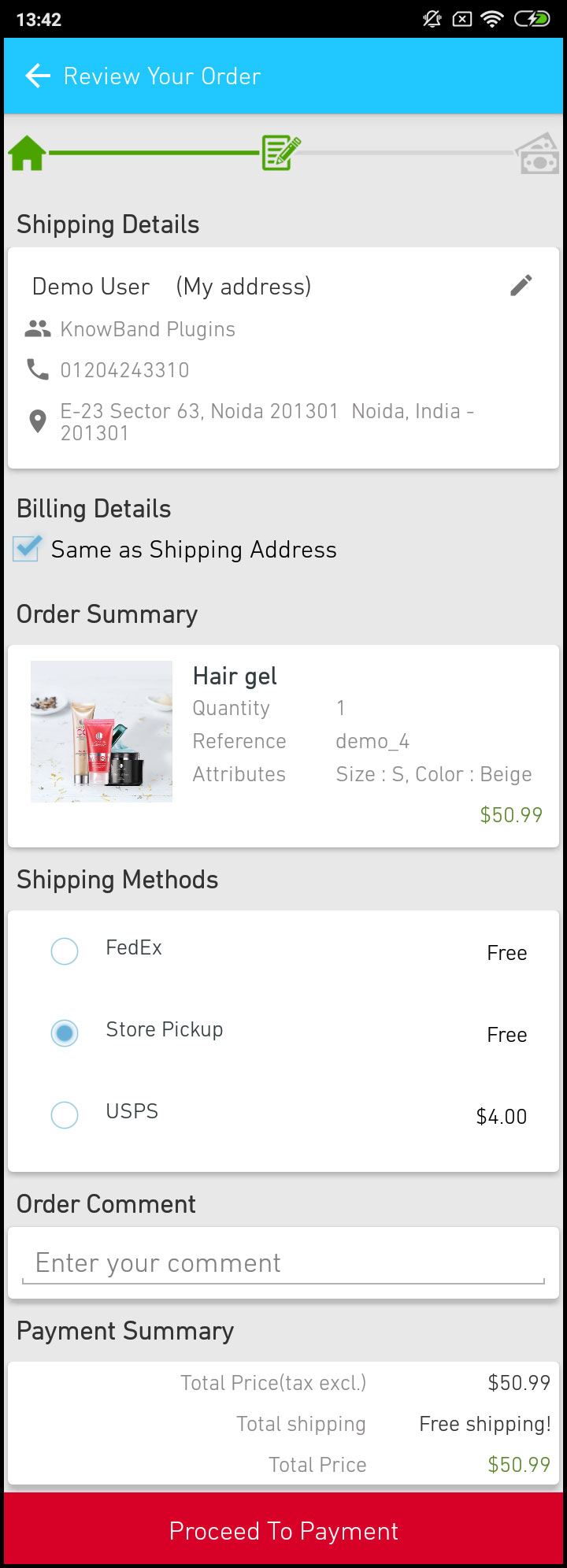 resumo.
resumo.
1. endereço de entrega
Essa tela fornece detalhes dos endereços de envio salvos pelo usuário. Se necessário, o usuário também pode editar / salvar o novo endereço de entrega. O custo total do seu produto será atualizado de acordo com o método de envio escolhido.
2. Dados de faturamento
Essa opção permite que os usuários insiram detalhes de faturamento para sua compra. Eles também podem escolher o endereço de entrega para ser o mesmo que o endereço de cobrança. O endereço de cobrança pré-salvo também pode ser editado.
3. resumo do pedido
Os usuários do aplicativo visualizam os detalhes do produto comprado nesta seção antes de fazer a compra final.
4. Métodos de Envio
Todos os métodos de envio disponíveis são exibidos nesta seção da tela de checkout. Os usuários podem escolher o desejado daqui.
5. Comentário de encomenda
Os usuários do aplicativo também podem adicionar comentários relacionados ao seu pedido, que ficarão visíveis na página da web do pedido no back-end.
6. Resumo do pagamento
Esta seção exibe a análise completa dos detalhes do pagamento total.
7. Prossiga para o pagamento
Os usuários do aplicativo serão redirecionados para a tela "Pagamento" depois de tocar no botão "Prosseguir para pagamento".
6.9 Payment Screen:
A tela de pagamento no seu PrestaShop 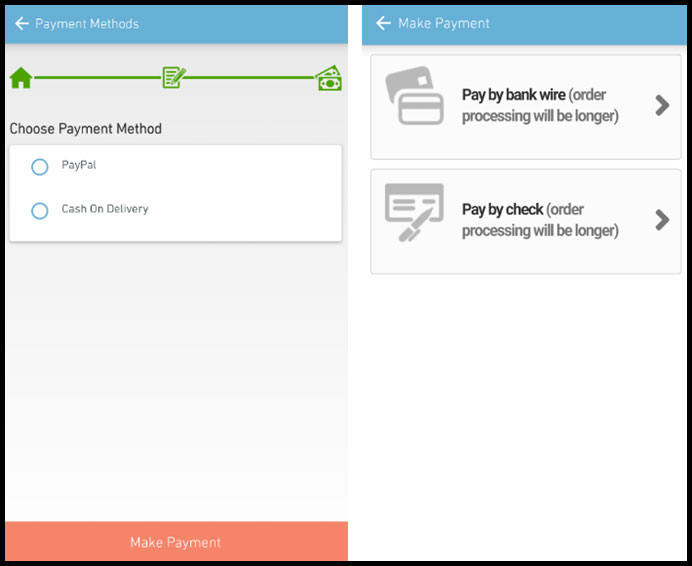 O aplicativo para dispositivos móveis exibe os métodos de pagamento nativos da web e de aplicativos. O PrestaShop Mobile App Maker suporta todos os tipos de opções de pagamento do site no aplicativo. Além disso, os métodos de pagamento PayPal e COD são fornecidos nos aplicativos Android e iOS. Além disso, várias outras opções de pagamento nativas, como PayU, Apple Pay, Amazon Pay, Braintree, Stripe, etc. Também podem ser integradas no aplicativo, se você pedir.
O aplicativo para dispositivos móveis exibe os métodos de pagamento nativos da web e de aplicativos. O PrestaShop Mobile App Maker suporta todos os tipos de opções de pagamento do site no aplicativo. Além disso, os métodos de pagamento PayPal e COD são fornecidos nos aplicativos Android e iOS. Além disso, várias outras opções de pagamento nativas, como PayU, Apple Pay, Amazon Pay, Braintree, Stripe, etc. Também podem ser integradas no aplicativo, se você pedir.
6.10 Minha conta tela
A tela Minha conta do aplicativo de comércio eletrônico do Android / iOS permite que os usuários visualizem os detalhes completos da conta, incluindo uma lista de pedidos anteriores. Minha conta
1. Histórico de pedidos
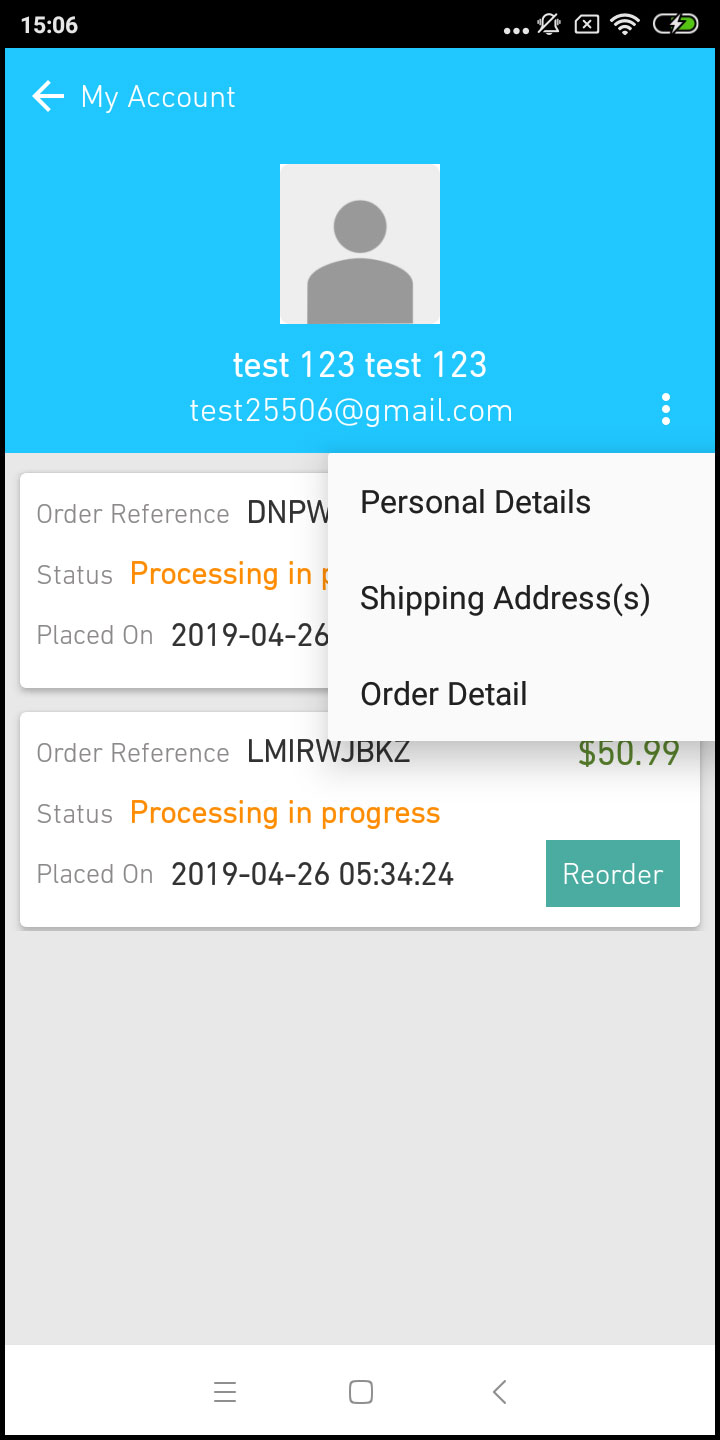
Os usuários ficam sabendo sobre os detalhes completos do pedido sendo feitos anteriormente. A data de envio do pedido, a referência do pedido, o preço e o status de entrega são exibidos.
2. Atualizar perfil
Os usuários também podem atualizar os detalhes do perfil pré-salvos, como nome ou sobrenome, número de telefone e senha.
3. Endereço de envio (s)
Os usuários do aplicativo podem ver a lista completa de endereços de envio salvos. O novo endereço de envio também pode ser adicionado a partir daqui.
4. detalhes do pedido
Os usuários do aplicativo podem visualizar a lista completa dos pedidos do aplicativo colocados anteriormente.
5. Recurso de nova encomenda
Há um produto direto para re-encomendar diretamente clicando no botão "Reordenar". Todo o pedido anterior será adicionado ao carrinho com apenas um único botão.
Tela 6.11 Order Detail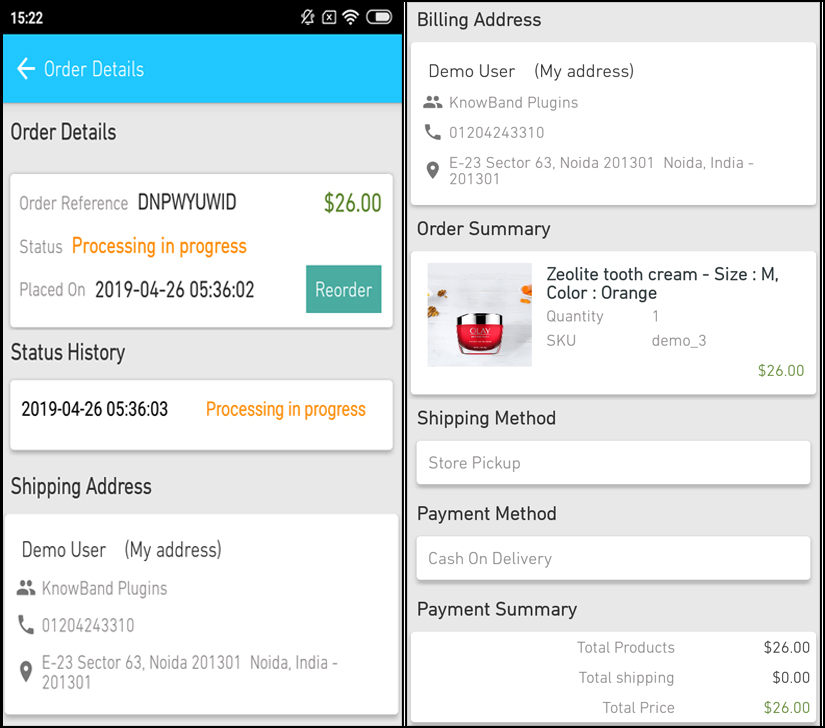
A tela de detalhes do pedido do aplicativo de eCommerce da PrestaShop fornece detalhes completos do pedido, como endereço para envio, resumo do produto, método de envio e pagamento e resumo do custo total. Os usuários podem até rastrear a entrega de pedidos feitos anteriormente diretamente nesta tela.
7.0 Video Tutorials
Funcionalidade completa do módulo 7.1
Personalização do layout da tela inicial do 7.2
Configurações de back-end do 7.3 Push Notifications